Lỗi laptop bật lên màn hình nhưng không thể sử dụng hay tương tác gì là một trong những vấn đề kỹ thuật cực kỳ khó chịu và nguy hiểm đối với người dùng máy tính cá nhân. Thay vì hoạt động bình thường, màn hình có thể chỉ hiển thị logo hãng, một màn hình đen với con trỏ chuột, hoặc tệ hơn là màn hình xanh chết chóc (Blue Screen of Death – BSoD). Tình trạng này khiến người dùng không thể truy cập dữ liệu, làm việc hay giải trí, gây gián đoạn nghiêm trọng. Bài viết này sẽ đi sâu vào nguyên nhân gây ra lỗi laptop lên màn hình nhưng không chạy và hướng dẫn chi tiết các bước khắc phục đơn giản mà bạn có thể tự thực hiện tại nhà.
Nguyên Nhân Khiến Laptop Lên Màn Hình Nhưng Không Chạy
Lỗi laptop khởi động nhưng màn hình không tương tác là vấn đề khá phổ biến, đặc biệt trên các thiết bị chạy hệ điều hành Windows. Nguyên nhân dẫn đến tình trạng này có thể xuất phát từ cả phần cứng bên trong máy lẫn các vấn đề liên quan đến phần mềm hoặc hệ điều hành.
Các Vấn Đề Phần Cứng Tiềm Ẩn
Khi gặp lỗi màn hình không tương tác, việc đầu tiên cần nghĩ đến là các bộ phận phần cứng có thể đã gặp trục trặc:
- Lỗi RAM (Bộ nhớ truy cập ngẫu nhiên): RAM đóng vai trò quan trọng trong việc lưu trữ dữ liệu tạm thời để CPU xử lý. Thanh RAM bị lỏng khe cắm, bám bụi bẩn quá nhiều hoặc bị hư hỏng vật lý đều có thể khiến máy không thể khởi động hoàn chỉnh, dẫn đến màn hình chỉ sáng mà không tương tác được, thậm chí gây tắt máy đột ngột hoặc liên tục.
- Lỗi Card đồ họa (GPU): Bộ xử lý đồ họa chịu trách nhiệm hiển thị hình ảnh lên màn hình. Card đồ họa bị lỗi, quá nóng hoặc driver không tương thích có thể gây ra các vấn đề hiển thị nghiêm trọng, bao gồm việc màn hình chỉ hiện logo rồi tắt, hoặc không thể hiển thị giao diện làm việc sau khi khởi động.
- Lỗi Ổ cứng (HDD/SSD): Ổ cứng là nơi lưu trữ hệ điều hành và tất cả dữ liệu của bạn. Nếu ổ cứng bị lỗi (bad sector, hỏng vật lý), quá trình truy xuất dữ liệu cần thiết để khởi động hệ điều hành sẽ bị gián đoạn, khiến máy không thể boot vào Windows hoàn chỉnh và dẫn đến tình trạng treo màn hình hoặc hiển thị lỗi.
- Lỗi Bo mạch chủ (Mainboard): Bo mạch chủ là “xương sống” kết nối tất cả các bộ phận khác của laptop. Bất kỳ lỗi nào trên bo mạch chủ, dù nhỏ, cũng có thể ảnh hưởng nghiêm trọng đến toàn bộ hệ thống, gây ra sự cố khởi động, màn hình không tương tác hoặc các hành vi bất thường khác.
- Hỏng hóc do nước hoặc va đập: Laptop bị đổ nước vào màn hình hoặc các bộ phận bên trong, hay chịu va đập mạnh, đều có thể gây hỏng linh kiện, dẫn đến các lỗi màn hình không tương tác, chập chờn hoặc hiển thị sai.
Nếu nghi ngờ lỗi do phần cứng, đặc biệt là bo mạch chủ hoặc các linh kiện quan trọng khác, bạn nên mang máy đến trung tâm sửa chữa uy tín để được kiểm tra và khắc phục bởi các chuyên gia. Tự ý can thiệp vào phần cứng khi không có kinh nghiệm có thể gây hư hỏng nặng hơn.
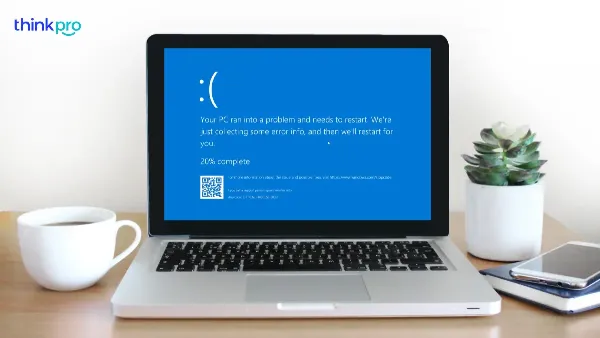 Laptop lên màn hình nhưng không chạy
Laptop lên màn hình nhưng không chạy
Các Vấn Đề Phần Mềm và Hệ Điều Hành
Nếu phần cứng đã được kiểm tra và không phát hiện lỗi, khả năng cao vấn đề nằm ở phần mềm hoặc hệ điều hành Windows:
- Lỗi Driver hoặc Driver không tương thích: Driver là phần mềm giúp hệ điều hành “giao tiếp” và điều khiển các thiết bị phần cứng như card đồ họa, âm thanh, bàn phím, v.v. Driver bị cũ, hỏng hoặc không tương thích với phiên bản Windows hiện tại có thể gây ra xung đột hệ thống nghiêm trọng, khiến màn hình hiển thị không đúng hoặc các thiết bị ngoại vi không hoạt động, dẫn đến tình trạng không tương tác được.
- Máy bị nhiễm Virus hoặc phần mềm độc hại (Malware): Virus hoặc malware có thể can thiệp sâu vào các tập tin hệ thống, làm hỏng dữ liệu quan trọng hoặc chiếm dụng tài nguyên, ngăn cản quá trình khởi động bình thường của Windows, gây ra treo máy, màn hình đen/xanh.
- Lỗi hệ điều hành Windows: Các tập tin hệ thống của Windows bị hỏng do tắt máy không đúng cách, lỗi cập nhật, hoặc sử dụng các phiên bản Windows không chính thức/crack có thể là nguyên nhân chính khiến máy không thể khởi động hoặc hoạt động ổn định.
- Lỗi cập nhật Windows không thành công: Quá trình cập nhật Windows bị gián đoạn hoặc bản cập nhật mới không tương thích với phần cứng/phần mềm hiện tại của máy có thể gây ra xung đột, khiến hệ thống không thể boot vào màn hình làm việc.
- Xung đột giữa các phần mềm: Một số phần mềm mới cài đặt hoặc các phần mềm chạy ngầm có thể xung đột với nhau hoặc với hệ thống, dẫn đến lỗi treo máy, màn hình không tương tác sau khi khởi động.
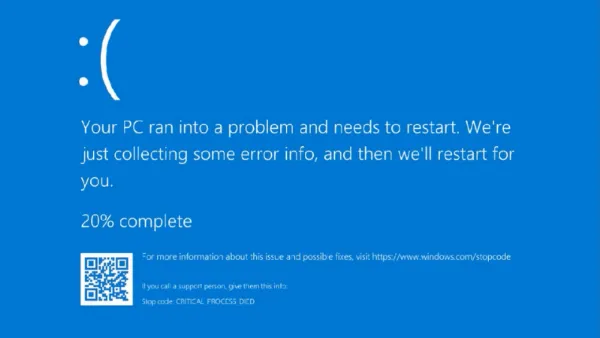 Màn hình xanh
Màn hình xanh
Các Cách Khắc Phục Lỗi Laptop Lên Màn Hình Nhưng Không Sử Dụng Được
Khi đã xác định hoặc nghi ngờ lỗi do phần mềm, bạn có thể thử các phương pháp dưới đây để tự khắc phục. Hãy thực hiện theo trình tự, bắt đầu từ những cách đơn giản nhất.
1. Truy cập Chế độ An toàn (Safe Mode)
Safe Mode là chế độ chẩn đoán của Windows, chỉ tải những trình điều khiển và dịch vụ hệ thống cơ bản nhất. Truy cập Safe Mode giúp loại bỏ ảnh hưởng của các phần mềm và driver bên thứ ba có thể gây lỗi. Từ Safe Mode, bạn có thể gỡ bỏ phần mềm gây xung đột, quét virus, hoặc thực hiện các thao tác sửa lỗi khác.
Để vào Safe Mode khi máy bị treo logo hoặc màn hình đen/xanh, bạn cần thực hiện như sau:
- Bước 1: Khởi động laptop.
- Bước 2: Ngay khi thấy logo Windows xuất hiện, nhấn giữ nút nguồn để tắt hẳn máy. Lặp lại thao tác này tổng cộng 3 lần. Sau lần tắt thứ 3, Windows sẽ tự động chuyển sang chế độ “Advanced Startup” (Khởi động Nâng cao).
- Bước 3: Tại màn hình “Advanced Startup”, chọn Troubleshoot.
Chọn Troubleshoot trong Advanced Startup Options
- Bước 4: Tiếp theo, chọn Advanced options.
Tiếp tục chọn Advanced Options để truy cập các tùy chọn nâng cao
- Bước 5: Trong trình “Advanced options”, chọn Startup Settings.
Trong cửa sổ Advanced options, chọn Startup Settings
- Bước 6: Nhấn vào nút Restart.
Nhấn Restart để cấu hình tùy chọn khởi động
- Bước 7: Sau khi máy khởi động lại, bạn sẽ thấy danh sách các tùy chọn khởi động. Nhấn phím F5 để vào “Enable Safe Mode with Networking” (Chế độ An toàn có kết nối mạng).
Chọn tùy chọn Safe Mode with Networking bằng phím F5
Sau khi vào được Safe Mode, bạn có thể thử các cách khắc phục tiếp theo.
2. Gỡ bỏ các Phần mềm mới cài đặt
Nhiều trường hợp lỗi màn hình không tương tác xảy ra sau khi bạn vừa cài một phần mềm mới nào đó. Phần mềm này có thể không tương thích hoặc xung đột với hệ thống. Trong Safe Mode, bạn có thể dễ dàng gỡ bỏ chúng:
- Bước 1: Mở Control Panel bằng cách tìm kiếm trong menu Start hoặc nhấn tổ hợp phím Windows + R, gõ
controlvà nhấn Enter. - Bước 2: Trong Control Panel, tìm và click vào Uninstall a program (hoặc Programs and Features).
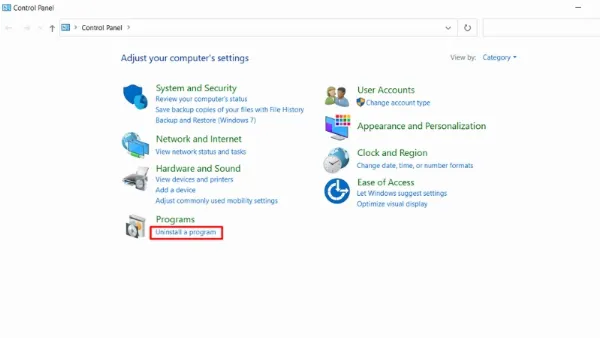 Click vào Uninstall a program
Click vào Uninstall a program
- Bước 3: Duyệt qua danh sách các phần mềm đã cài đặt. Tìm phần mềm bạn vừa cài đặt gần đây nhất hoặc nghi ngờ là nguyên nhân gây lỗi. Click chuột trái để chọn phần mềm đó.
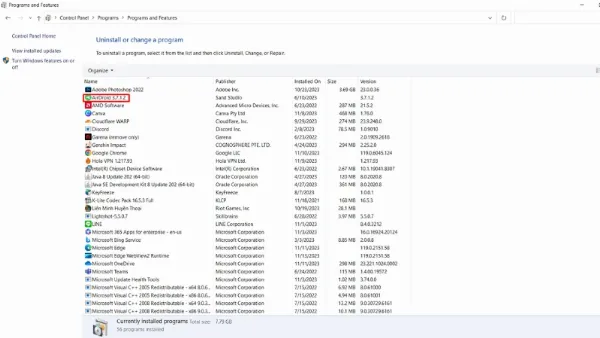 Tìm và click chuột trái vào phần mềm bạn vừa cài đặt
Tìm và click chuột trái vào phần mềm bạn vừa cài đặt
- Bước 4: Click vào nút Uninstall ở phía trên danh sách.
{width=600 height=338}
Nhấn nút Uninstall để bắt đầu gỡ cài đặt
- Bước 5: Xác nhận quá trình gỡ cài đặt nếu được hỏi. Thực hiện theo hướng dẫn trên màn hình để hoàn tất.
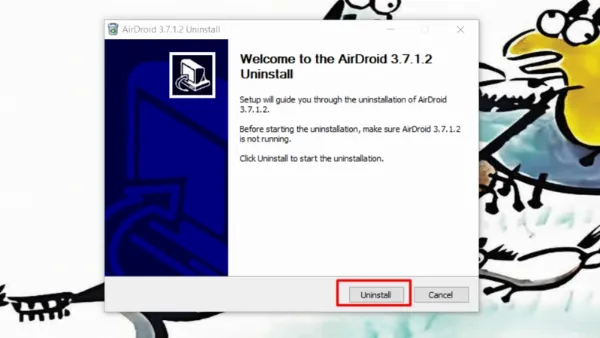 Tiếp chục chọn Uninstall
Tiếp chục chọn Uninstall
Sau khi gỡ bỏ phần mềm nghi ngờ, hãy khởi động lại máy (không vào Safe Mode) để kiểm tra xem lỗi đã được khắc phục chưa.
3. Vô hiệu hóa Tự động cập nhật Windows
Đôi khi, quá trình cập nhật Windows bị lỗi hoặc bản cập nhật không tương thích có thể là nguyên nhân. Tạm thời tắt tính năng tự động cập nhật có thể giúp ngăn chặn vấn đề này lặp lại:
- Bước 1: Mở khung tìm kiếm của Windows (biểu tượng kính lúp hoặc nhấn phím Windows).
- Bước 2: Gõ “Update” và chọn Check for updates từ kết quả tìm kiếm.
Truy cập cài đặt Windows Update thông qua tìm kiếm
- Bước 3: Trong cửa sổ Windows Update, chọn Advanced options.
Chọn Advanced options trong cửa sổ Windows Update
- Bước 4: Tại đây, bạn sẽ thấy các tùy chọn nâng cao về cập nhật. Hãy tắt các công tắc đầu tiên như sau để hạn chế lỗi phát sinh từ cập nhật tự động hoặc trong điều kiện mạng không ổn định:
- Receive updates for other Microsoft products…: Tắt để chỉ cập nhật Windows, không bao gồm các ứng dụng Microsoft khác.
- Download updates over metered connections…: Tắt để tránh tải về cập nhật khi sử dụng mạng di động hoặc các kết nối tính phí theo dung lượng.
- Restart this device as soon as possible…: Tắt để Windows không tự ý khởi động lại máy sau khi cài đặt cập nhật. Bạn sẽ nhận được thông báo và có thể lên lịch khởi động lại thủ công.
Bạn cũng có thể sử dụng mục Pause updates ở cuối trang để tạm dừng cập nhật trong một khoảng thời gian nhất định.
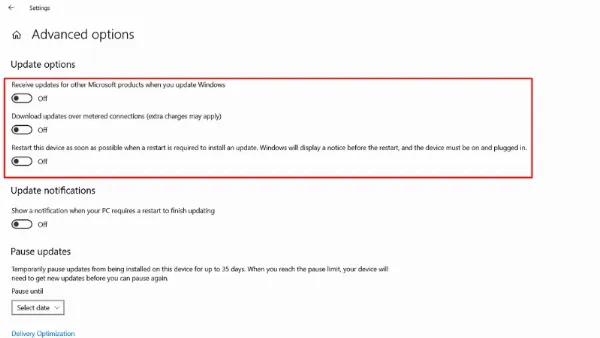 Tắt 3 công tắc
Tắt 3 công tắc
4. Vô hiệu hóa các Ứng dụng Khởi động cùng Windows và Chạy ngầm
Quá nhiều ứng dụng khởi động cùng hệ thống hoặc chạy ngầm có thể tiêu tốn tài nguyên và gây xung đột phần mềm, dẫn đến tình trạng máy bị treo hoặc không phản hồi sau khi boot. Tắt bớt những ứng dụng không cần thiết này có thể cải thiện tình hình:
- Bước 1: Nhấn tổ hợp phím Ctrl + Shift + Esc để mở Task Manager.
- Bước 2: Trong cửa sổ Task Manager, chuyển sang tab Startup (hoặc Khởi động).
Truy cập tab Startup trong Task Manager
- Bước 3: Xem danh sách các ứng dụng khởi động cùng Windows. Chọn ứng dụng bạn nghi ngờ gây lỗi hoặc những ứng dụng không cần thiết.
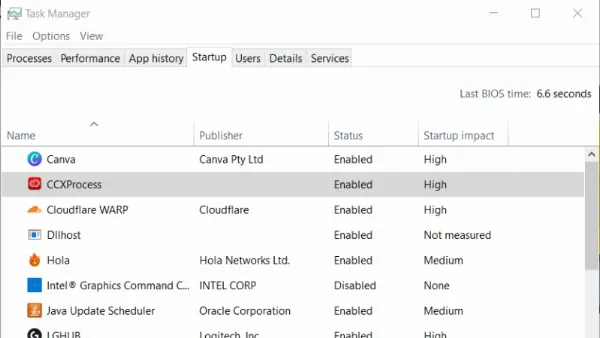 Chọn phần mềm lạ
Chọn phần mềm lạ
- Bước 4: Click vào nút Disable ở góc dưới bên phải để ngăn ứng dụng này khởi động cùng hệ thống. Lặp lại cho các ứng dụng khác nếu cần.
Nhấn Disable để vô hiệu hóa ứng dụng khởi động cùng Windows
Sau đó, khởi động lại máy để áp dụng thay đổi.
5. Sử dụng công cụ Troubleshooter của Windows
Windows tích hợp sẵn nhiều công cụ Troubleshooter để tự động tìm và sửa các lỗi phổ biến của hệ thống. Bạn có thể sử dụng tính năng này để quét và khắc phục các vấn đề liên quan đến khởi động hoặc hoạt động của hệ thống:
- Bước 1: Nhấn tổ hợp phím Windows + I để mở cửa sổ Settings. Chọn Update & Security.
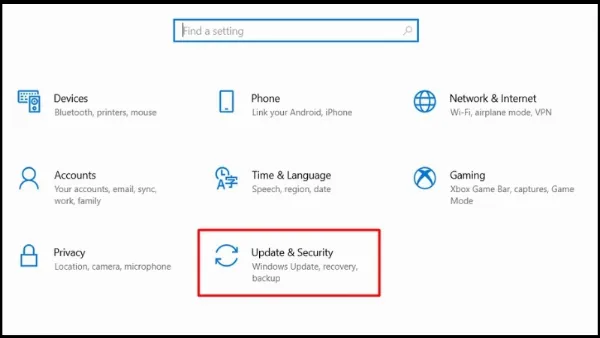 Chọn Update & Security
Chọn Update & Security
- Bước 2: Trong cửa sổ Update & Security, chọn mục Troubleshoot ở menu bên trái.
Trong Update & Security, chọn Troubleshoot
- Bước 3: Ở mục “Ask me before running troubleshooters”, nhấn vào mũi tên chỉ xuống.
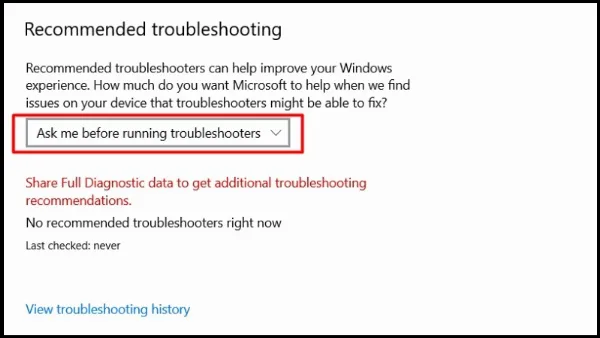 Nhấn vào mũi tên chỉ xuống
Nhấn vào mũi tên chỉ xuống
- Bước 4: Chọn một trong hai tùy chọn tự động chạy Troubleshooter:
- Run troubleshooters automatically, then notify me: Công cụ sẽ tự chạy và thông báo kết quả cho bạn.
- Run troubleshooters automatically, don’t notify me: Công cụ tự chạy ngầm mà không làm phiền bạn bằng thông báo.
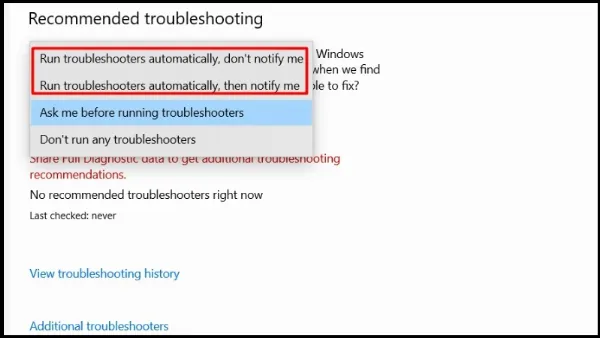 Chọn 1 trong 2 lựa chọn
Chọn 1 trong 2 lựa chọn
Công cụ Troubleshooter sẽ quét hệ thống của bạn và cố gắng phát hiện, sửa chữa các lỗi được cấu hình sẵn.
6. Cập nhật Driver cho các Thiết bị
Driver lỗi thời hoặc hỏng, đặc biệt là driver card đồ họa, là nguyên nhân phổ biến gây ra các vấn đề hiển thị và tương tác trên màn hình. Cập nhật driver lên phiên bản mới nhất có thể khắc phục nhiều lỗi. Bạn có thể làm điều này trong Safe Mode hoặc chế độ bình thường nếu máy vẫn cho phép tương tác (dù chậm):
- Bước 1: Mở khung tìm kiếm của Windows, gõ “device manager” và chọn Device Manager từ kết quả.
Tìm kiếm và mở Device Manager
- Bước 2: Trong cửa sổ Device Manager, tìm thiết bị cần cập nhật driver. Lỗi màn hình thường liên quan đến card đồ họa, nên hãy mở rộng mục Display adapters.
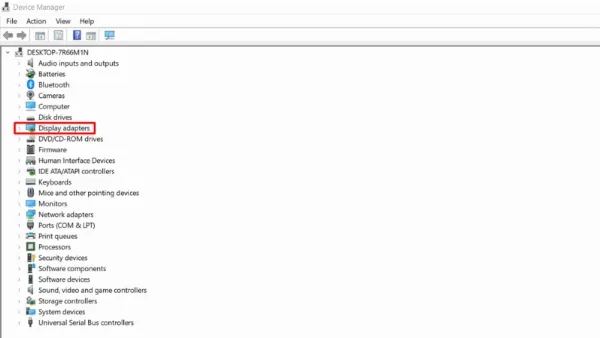 Chọn thiết bị muốn update Driver
Chọn thiết bị muốn update Driver
- Bước 3: Click chuột phải vào tên card đồ họa của bạn (ví dụ: Intel HD Graphics, NVIDIA GeForce, AMD Radeon) và chọn Update driver.
Click chuột phải vào card đồ họa và chọn Update driver
- Bước 4: Chọn Search automatically for drivers (Tìm kiếm driver tự động). Windows sẽ tìm kiếm driver mới nhất trên máy tính hoặc trực tuyến.
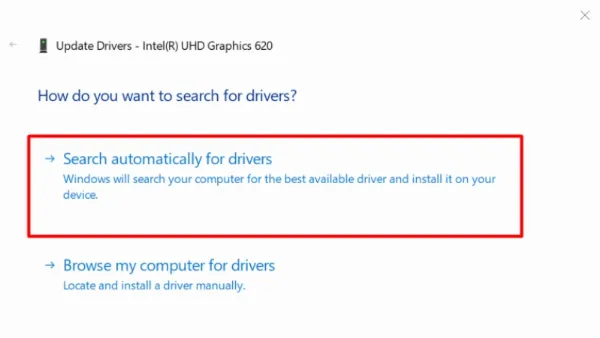 Chọn Search automatically for drivers
Chọn Search automatically for drivers
- Bước 5: Windows sẽ tự động tải về và cài đặt driver nếu tìm thấy phiên bản mới. Sau khi hoàn tất, nhấn Close.
Hoàn tất quá trình cập nhật driver card đồ họa
Sau khi cập nhật driver cho card đồ họa và các thiết bị khác có liên quan, hãy khởi động lại laptop để kiểm tra.
7. Quét và Diệt Virus, Phần mềm độc hại
Virus hoặc malware có thể là thủ phạm gây ra lỗi treo máy, màn hình không tương tác. Hãy sử dụng phần mềm diệt virus uy tín để quét toàn bộ hệ thống và loại bỏ các mối đe dọa. Bạn nên thực hiện quét đầy đủ trong Safe Mode để đảm bảo virus không hoạt động ngầm và chống lại quá trình quét.
Một số phần mềm diệt virus phổ biến và hiệu quả bạn có thể tham khảo:
- McAfee AntiVirus Plus
- Bitdefender Antivirus Plus
- Malwarebytes Premium (chuyên diệt malware)
- Sophos Home Premium
- Webroot SecureAnywhere AntiVirus
- Norton AntiVirus Plus
- Avast Free Antivirus
8. Thực hiện Tắt nóng (Hard Shutdown)
Trong trường hợp máy bị treo hoàn toàn, không phản hồi với bất kỳ thao tác nào, cách cuối cùng để thoát khỏi tình trạng này là thực hiện “tắt nóng”. Phương pháp này nên hạn chế sử dụng vì có thể gây mất dữ liệu hoặc hỏng hóc nhỏ nếu lặp lại quá nhiều lần, nhưng đôi khi là cần thiết.
Để tắt nóng laptop, bạn chỉ cần nhấn và giữ nút nguồn của máy cho đến khi thiết bị tắt hoàn toàn (màn hình tối đen và đèn báo tắt).
Đây thường là bước đầu tiên bạn làm khi máy bị treo. Sau khi tắt nóng, chờ một vài giây rồi thử khởi động lại máy. Nếu lỗi vẫn tiếp diễn, bạn mới cần thực hiện các bước khắc phục chi tiết hơn đã hướng dẫn ở trên (bắt đầu bằng việc vào Safe Mode).
9. Cài đặt lại Windows
Nếu đã thử tất cả các phương pháp trên mà lỗi laptop lên màn hình nhưng không chạy vẫn không được khắc phục, giải pháp cuối cùng cho các vấn đề liên quan đến phần mềm là cài đặt lại toàn bộ hệ điều hành Windows. Quá trình này sẽ xóa sạch phân vùng chứa hệ điều hành (thường là ổ C:) và cài đặt một bản Windows mới.
Lưu ý quan trọng: Cài lại Windows sẽ xóa hết dữ liệu trên phân vùng đó. Do đó, nếu có dữ liệu quan trọng, bạn cần sao lưu chúng trước khi thực hiện. Bạn có thể vào Safe Mode (như hướng dẫn ở mục 1) để sao chép dữ liệu sang ổ đĩa khác hoặc thiết bị lưu trữ ngoài (USB, ổ cứng di động).
 Cài lại Windows
Cài lại Windows
Quá trình cài đặt lại Windows sẽ đưa hệ thống về trạng thái sạch, loại bỏ hầu hết các lỗi phần mềm, driver, virus hoặc xung đột hệ thống. Tuy nhiên, sau khi cài lại, bạn cần cài đặt lại tất cả các phần mềm và driver cần thiết cho thiết bị của mình.
Kết luận, lỗi laptop lên màn hình nhưng không tương tác được là một sự cố phức tạp có thể do nhiều nguyên nhân khác nhau. Việc hiểu rõ các nguyên nhân tiềm ẩn (cả phần cứng và phần mềm) là bước đầu tiên để khắc phục. Các bước hướng dẫn chi tiết từ việc vào Safe Mode, gỡ bỏ phần mềm xung đột, tắt cập nhật, xử lý ứng dụng khởi động, cập nhật driver, quét virus cho đến giải pháp cuối cùng là cài đặt lại Windows sẽ cung cấp cho bạn lộ trình để tự chẩn đoán và sửa lỗi tại nhà. Hãy kiên nhẫn thực hiện từng bước và kiểm tra kết quả sau mỗi lần thử. Nếu các giải pháp phần mềm không hiệu quả hoặc bạn nghi ngờ lỗi do phần cứng, đừng ngần ngại tìm đến sự hỗ trợ từ các chuyên viên kỹ thuật máy tính để đảm bảo thiết bị của bạn được xử lý đúng cách và an toàn.


